Πώς να χρησιμοποιήσετε το Amazon Echo Show 8 (2nd Gen) ως Smart Home Hub
Miscellanea / / April 03, 2023
ο Amazon Echo Show 8 (2η γενιά) είναι μια συμπαγής αλλά έξυπνη έξυπνη οθόνη. Μπορεί και τα δύο λειτουργεί ως κάμερα παρακολούθησης και ένα έξυπνη οθόνη φωτογραφιών. Ναι, το διάβασες σωστά. Και μάντεψε τι? Μπορείτε επίσης να χρησιμοποιήσετε το Amazon Echo Show 8 ως έξυπνο οικιακό κέντρο. Μπορείτε να κάνετε τα πάντα, από τον έλεγχο μεμονωμένων έξυπνων φώτων και διακοπτών έως την προσαρμογή της φωτεινότητας.

Εάν αγοράσατε πρόσφατα το Echo Show 8 (ή σχεδιάζετε να αγοράσετε ένα), δείτε πώς να το αξιοποιήσετε στο έπακρο και να το χρησιμοποιήσετε ως έξυπνο οικιακό κέντρο.
Αλλά προτού προχωρήσουμε περαιτέρω, ας σας πούμε ότι το Amazon Echo Show 8 (2nd Gen) δεν είναι μια ανεξάρτητη συσκευή, τουλάχιστον από την άποψη των ρυθμίσεων. Θα χρειαστείτε τη συνοδευτική εφαρμογή Alexa για να ρυθμίσετε τις ρουτίνες έξυπνου σπιτιού, να δημιουργήσετε ομάδες, να προσθέσετε έξυπνες οικιακές συσκευές κ.λπ. Και μόλις τελειώσετε, μπορείτε να χρησιμοποιήσετε το smart hub στο Echo Show 8 από τις ανέσεις του γραφείου/καναπέ σας.
Επειδή θα διαβαστεί πολύ, ας ξεκινήσουμε, σωστά;
Πώς να προσθέσετε συσκευές συμβατές με Alexa στην εφαρμογή Alexa
Η Amazon Alexa υποστηρίζει πολλές συσκευές, συμπεριλαμβανομένων των ηλεκτρικών σκουπών, των θερμοστατών, των ανεμιστήρων οροφής (βλ καλύτεροι ανεμιστήρες οροφής συμβατοί με Alexa), και έξυπνα φώτα. Αφού προσθέσετε αυτές τις συσκευές, μπορείτε να τις ελέγξετε χρησιμοποιώντας την έξυπνη οθόνη του Echo Show 8 με φωνητικές εντολές ή τον διανομέα έξυπνου σπιτιού.
Είναι σημαντικό να θυμάστε ότι κάθε συσκευή μπορεί να έχει διαφορετική διαδικασία εγκατάστασης. Θα χρειαστεί να συνδέσετε το προϊόν στο Wi-Fi του σπιτιού σας χρησιμοποιώντας τη συνοδευτική εφαρμογή και να το συνδέσετε με την Alexa. Ωστόσο, πριν από αυτό, βεβαιωθείτε ότι η έξυπνη οικιακή συσκευή είναι συνδεδεμένη στο ρεύμα και ότι βρίσκεται σε λειτουργία σύζευξης. Οι λυχνίες LED που αναβοσβήνουν συνήθως υποδηλώνουν μια συσκευή σε λειτουργία σύζευξης.
Βήμα 1: Ανοίξτε την εφαρμογή Alexa στο τηλέφωνό σας και πατήστε την καρτέλα Συσκευές στο κάτω αριστερό μέρος της οθόνης.

Βήμα 2: Πατήστε στο εικονίδιο Plus στο επάνω μέρος και επιλέξτε Προσθήκη συσκευής.

Βήμα 3: Επιλέξτε τη συσκευή από τη λίστα. Η λίστα είναι αρκετά εκτενής και οι πιθανότητες είναι υψηλές να βρείτε αυτό που ψάχνετε.

Ο κατάλογος είναι εκτενής και οι πιθανότητες είναι υψηλές να βρείτε αυτό που ψάχνετε.

Βήμα 3: Επιλέξτε τη μάρκα του προϊόντος.

Εδώ είναι που αλλάζουν τα πράγματα. Ανάλογα με το προϊόν, τα βήματα προς τα εμπρός θα διαφέρουν.
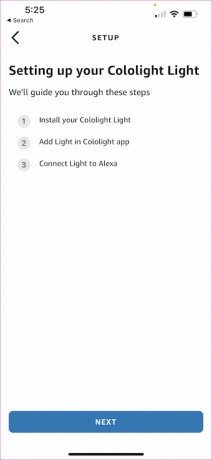

Για παράδειγμα, μπορείτε να συνδέσετε απευθείας μια έξυπνη τηλεόραση Sony ή μια συσκευή επωνυμίας Alexa. Αλλά για ορισμένες συσκευές, όπως έξυπνες πρίζες και έξυπνα φώτα, θα πρέπει να διανύσετε τον μακρύ δρόμο για να τα προσθέσετε στη συνοδευτική εφαρμογή και στη συνέχεια στην Alexa.
Ευτυχώς, η εφαρμογή Alexa περιγράφει λεπτομερώς τη διαδικασία όταν κάνετε κλικ στην επωνυμία.
Βήμα 4: Αφού προσθέσετε τη συσκευή της επιλογής σας, η εφαρμογή Alexa θα σας ζητήσει να ρυθμίσετε τις συσκευές. Η εφαρμογή θα σας καθοδηγήσει στα βήματα.
Αφού προσθέσετε τη συσκευή, μπορείτε να τη δείτε στην ενότητα Συσκευές στην εφαρμογή Alexa και κάτω από το Smart Home hub στο Echo Show 8.

Πώς να ομαδοποιήσετε παρόμοιες συσκευές μαζί
Η προσθήκη έξυπνων συσκευών στην εφαρμογή Alexa είναι μόνο η κορυφή του παγόβουνου. Ο έξυπνος βοηθός υποστηρίζει μια εξαιρετική λειτουργία που ονομάζεται Ομάδες. Όπως υποδηλώνει το όνομά του, μπορείτε να συλλέξετε πολλές συσκευές μαζί για να σχηματίσετε μια ομάδα. Αυτή η ομάδα μπορεί να είναι οτιδήποτε, μπορεί να είναι πολλά ηχεία συμβατά με Alexa για μια εμπειρία πολλών δωματίων ή μπορεί να είναι μια ομάδα έξυπνων φώτων σε ένα δωμάτιο ή μια ομάδα 2-3 έξυπνων διακοπτών. Η λίστα συνεχίζεται.
Βήμα 1: Ανοίξτε την εφαρμογή Alexa στο τηλέφωνό σας, πατήστε στο Devices στην κάτω κορδέλα και πατήστε το εικονίδιο συν στην επάνω δεξιά γωνία.

Βήμα 2: Πατήστε στο εικονίδιο Plus στην επάνω δεξιά γωνία.
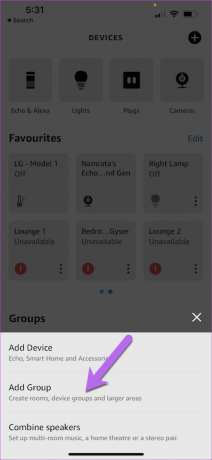
Επιλέξτε Προσθήκη ομάδας από τη λίστα.
Βήμα 2: Πατήστε στην πρώτη επιλογή – «Δημιουργία δωματίου ή ομάδας συσκευών και ονομάστε την ομάδα.» Το ιδανικό πράγμα που μπορείτε να κάνετε σε αυτήν την περίπτωση είναι να δώσετε ένα εύκολο όνομα. ή, μπορείτε να επιλέξετε ένα από τη λίστα.


Πατήστε το κουμπί Επόμενο και θα δείτε όλες τις έξυπνες συσκευές σας να παρατάσσονται σε μια λίστα.
Βήμα 3: Επιλέξτε τις συσκευές που θέλετε στην ομάδα και πατήστε το κουμπί Επόμενο. Αυτό είναι! Δημιουργήσατε μια ομάδα έξυπνου σπιτιού.
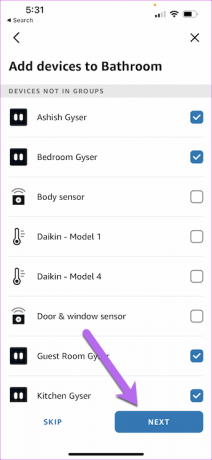

Τώρα, μπορείτε να ελέγξετε αυτές τις ομάδες μέσω φωνητικών εντολών, της εφαρμογής Alexa ή της συσκευής σας Echo Show 8.
Αλλά στο τέλος της ημέρας, θα πρέπει να θυμάστε ότι οι ομάδες είναι καλά, απλώς ομάδες συσκευών. Δεν σας αφήνουν να ελέγχετε συσκευές.
Πώς να χρησιμοποιήσετε το Smart Home Hub
Αφού όλες οι συσκευές και οι ομάδες σας έχουν ρυθμιστεί σωστά στην εφαρμογή Alexa, μπορείτε να τις δείτε όλες στο Echo Show 8. Φυσικά, θα πρέπει να βεβαιωθείτε ότι τα διαπιστευτήρια στην εφαρμογή Alexa στο τηλέφωνό σας είναι τα ίδια με αυτά στη συσκευή σας Echo Show.
Στη συσκευή Echo Show, σύρετε προς τα κάτω από την κορυφή στην αρχική σελίδα. Αυτό θα εμφανίσει το μενού Γρήγορες ρυθμίσεις.

Πατήστε στο Smart Home.
Θα εμφανίσει όλες τις έξυπνες οικιακές συσκευές και τις ομάδες που είναι συνδεδεμένες στον λογαριασμό σας. Οι συσκευές επισημαίνονται με μπλε, ενώ οι ομάδες έχουν πράσινο χρώμα. Οι ανενεργές συσκευές θα έχουν μια ετικέτα που δεν ανταποκρίνεται στο κάτω μέρος.

Πατήστε σε μία από τις συσκευές/ομάδες για να δείτε τις επιλογές σας. Για παράδειγμα, εάν είναι βύσμα, θα δείτε μόνο τον διακόπτη On/Off. Ενώ, αν είναι έξυπνο φως, θα δείτε και το ρυθμιστικό για φωτεινότητα.

Αλλά, αν ψάχνετε για αλλαγή χρώματος ή άλλα εκτεταμένα πράγματα, θα πρέπει να καταφύγετε σε φωνητικές εντολές. Ένα απλό «Alexa, σβήσε τα φώτα του υπνοδωματίου» ή «Alexa, άλλαξε τα φώτα του σαλονιού σε κίτρινο» θα κάνει το κόλπο.
Αλλά στο τέλος της ημέρας, η επανάληψη των ίδιων εντολών κάθε μέρα και κάθε βράδυ μπορεί να είναι μια περιττή υπόθεση. Επιπλέον, μπορεί να είναι εξαιρετικά άβολο. Τότε είναι που οι Ρουτίνες μπαίνουν στην εικόνα.
Πώς να ρυθμίσετε τις ρουτίνες
Οι ρουτίνες είναι προκαθορισμένες ενδείξεις εντολών που μπορείτε να ορίσετε για επαναλαμβανόμενες δραστηριότητες. Με αυτόν τον τρόπο μπορείτε να συλλέξετε πολλές τέτοιες δραστηριότητες σε ρουτίνες και να τις προγραμματίσετε για συγκεκριμένη ώρα της ημέρας.
Θέλετε τα φώτα να ανάβουν στις 6 μ.μ. και η φωτεινότητα να ρυθμιστεί στο 30 τοις εκατό; Σίγουρα, το Routines μπορεί να το φροντίσει. Για να ρυθμίσετε τις ρουτίνες, ακολουθήστε το παρακάτω βήμα.
Βήμα 1: Ανοίξτε την εφαρμογή Alexa στο τηλέφωνό σας και πατήστε Περισσότερα. Επιλέξτε Ρουτίνες από τη λίστα.
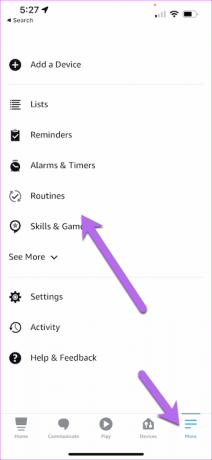
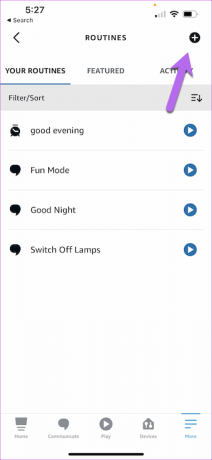
Τώρα, πατήστε στο μικρό εικονίδιο Plus στην επάνω δεξιά γωνία για να δημιουργήσετε μια νέα Ρουτίνα.
Βήμα 2: Ονομάστε τη Ρουτίνα και πατήστε στην καρτέλα «Όταν συμβεί αυτό».

Είναι ένα σημαντικό βήμα και εδώ επιλέγετε πώς να ενεργοποιήσετε τη Ρουτίνα. Προς το παρόν, η Alexa σας προσφέρει τις ακόλουθες επιλογές,
Φωνή: Η ρουτίνα ενεργοποιείται με απλές φωνητικές εντολές. Για παράδειγμα, έχω ρυθμίσει όλα τα φώτα να σβήνουν όταν λέω "Alexa, καληνύχτα". Έτσι, αντί να επαναλαμβάνουμε την εντολή Off για τα μεμονωμένα φώτα, μια απλή εντολή απενεργοποιεί όλα τα ενεργά και συνδεδεμένα smart συσκευές.
Πρόγραμμα: Η ρουτίνα ενεργοποιείται σε μια συγκεκριμένη στιγμή. Θέλετε το θερμοπίδακα ή η καφετιέρα να ανάβει στις 7 π.μ. ή στην ανατολή ή τη δύση του ηλίου; Θα το φροντίσει.
Εξυπνο σπίτι: Η Alexa θα ενεργοποιηθεί όταν ενεργοποιηθεί μια έξυπνη οικιακή συσκευή. Για παράδειγμα, εάν η θερμοκρασία ξεπεράσει το επίπεδο κατωφλίου ή όταν ενεργοποιηθεί ο αισθητήρας της πόρτας, μπορείτε να τον ρυθμίσετε ώστε να ενεργοποιεί μια άλλη εντολή.
Όπως ίσως μαντέψατε, η έξυπνη οικιακή συσκευή πρέπει να είναι συνδεδεμένη με την Alexa για να εμφανίζεται εδώ.
Συναγερμός: Αυτό είναι ένα απλό έναυσμα. Η Alexa ενεργοποιείται όταν απορρίπτετε έναν συγκεκριμένο συναγερμό.
Ας προχωρήσουμε στη δράση.
Βήμα 3: Αφού επιλέξετε το έναυσμα, επιλέξτε την Ενέργεια. Μπορεί να είναι κάτι σαν το Echo Show 8 που ξεκινάει τις πρωινές ειδήσεις ή το Fire TV το βράδυ. Εν ολίγοις, υπάρχουν πολλά πράγματα που μπορείτε να επιλέξετε.


Το καλό είναι ότι μπορείτε να προσθέσετε πολλές ενέργειες ταυτόχρονα.
Βήμα 4: Αφού λάβετε όλες τις απαιτήσεις, πατήστε το κουμπί Αποθήκευση για να δημιουργήσετε τη Ρουτίνα. Αυτό είναι! Την επόμενη φορά, η ρουτίνα ταιριάζει με τα κριτήρια Πότε, η ρουτίνα σας θα εκτελεστεί.
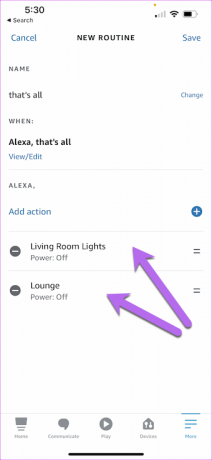
Εάν θέλετε να απενεργοποιήσετε προσωρινά μια ρουτίνα, μπορείτε πάντα να το κάνετε από το κέντρο έξυπνου σπιτιού σας, γνωστό και ως Echo Show 8. Σας γλιτώνει από την ταλαιπωρία του να σκάβετε μέσα από την εφαρμογή Alexa.

Πατήστε Ρουτίνες όπως φαίνεται παρακάτω και αλλάξτε το διακόπτη για αυτό που θέλετε να απενεργοποιήσετε. Ναι, μπορείτε να με ευχαριστήσετε αργότερα!
Ένα Smart Home Hub με οθόνη
Το Amazon Echo Show 8 (2nd Gen) έχει να κάνει με τη διευκόλυνση της εργασίας σας, ειδικά όταν πρόκειται για τον έλεγχο των έξυπνων οικιακών συσκευών και των έξυπνων οικιακών ομάδων σας. Ενώ οι απλές φωνητικές εντολές λειτουργούν στις περισσότερες περιπτώσεις, βοηθά πάντα να βλέπετε όλες τις επιλογές μπροστά στα μάτια σας. Και το τμήμα έξυπνου σπιτιού το καθιστά δυνατό.



